win11自发布以来,不少的用户都会下载体验新的功能,但是有些用户害怕这种系统没有当前的win10系统好用,于是便会在电脑上安装双系统进行体验,不过安装完后却不清楚该怎么切换电脑双系统,那么win11两个系统怎么切换呢,下面小编就切换win11两个系统的步骤带给大家。
方法一:msconfig 系统配置中切换
1.首先我们在桌面上打开运行窗口输入【msconfig】打开系统配置窗口。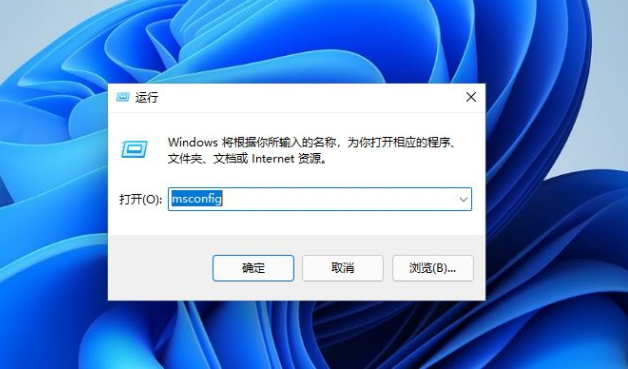
2.进入页面后,我们转移到引导选项卡中,在下方会出现两个操作系统,我们点击需要切换的 win11 系统,然后选择下方“设为默认值”再点击“确定”,下次进入系统时就会默认进入到当前选择的系统当中。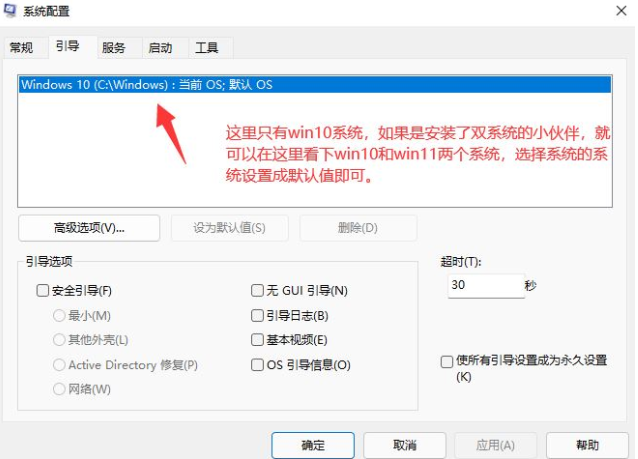
3.当我们再开机启动时,安装双系统的情况下会进入到“选择操作系统”的页面,此时我们点击其中的 win11 系统即可进入。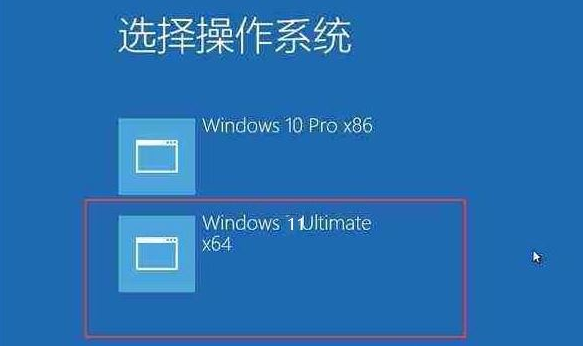
方法二:开机时选择操作系统
双系统电脑,开机的时候,会提示要选择操作系统,通过键盘上下方向键选择需要的系统,按回车键就可以进入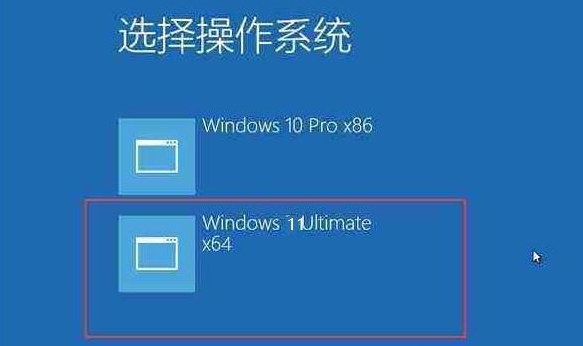
总结:
上文就是小编为大家详细介绍的 win11 两个系统怎么切换的技巧,希望以上的介绍能够对大家有所帮助。








